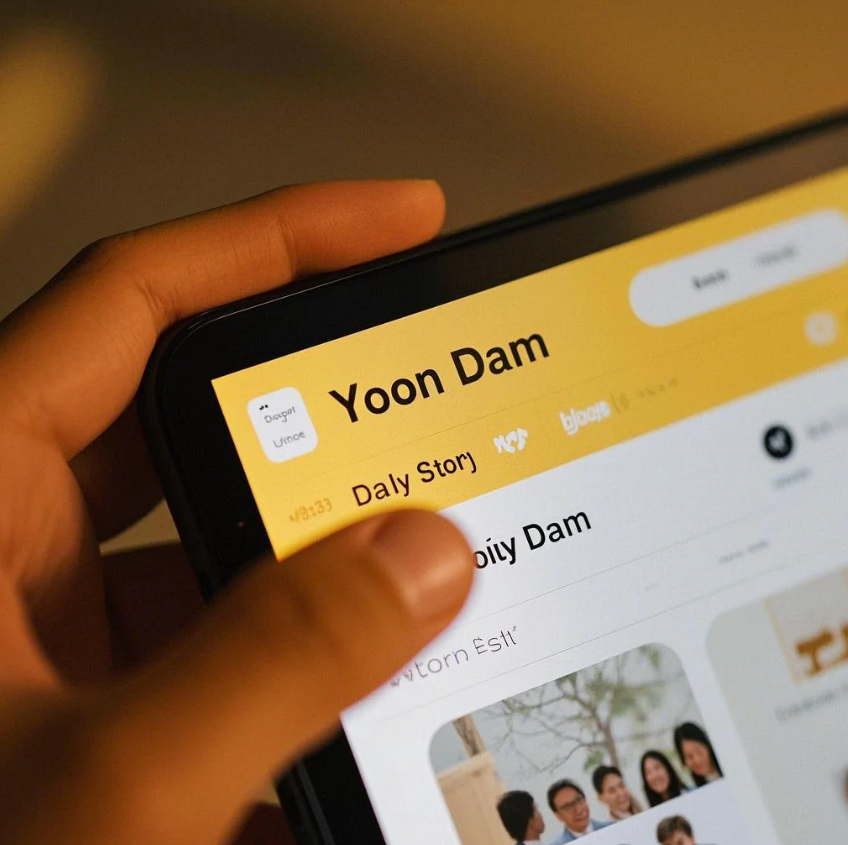티스토리 뷰

클립보드는 우리가 컴퓨터나 스마트폰을 사용할 때 자주 활용하는 기능 중 하나에요. 복사(Copy)와 붙여넣기(Paste)를 할 때 잠깐 데이터를 저장해두는 공간인데요, 생각보다 많은 사람들이 이 클립보드가 어떻게 작동하는지, 또 어떻게 확인할 수 있는지 잘 모르고 있어요.
이번 글에서는 클립보드의 기본 개념부터 시작해서 PC와 스마트폰에서 클립보드를 확인하는 방법, 그리고 클립보드를 더 똑똑하게 활용할 수 있는 꿀팁까지 모두 알려드릴게요! 제가 생각했을 때 이 글을 보면 클립보드 마스터가 되는 건 시간문제라고 봐요. 😊
그럼 지금부터 하나씩 알아볼까요?
📌 클립보드란 무엇인가요?

클립보드는 컴퓨터와 스마트폰에서 데이터를 임시로 저장하는 공간이에요. 우리가 흔히 사용하는 복사(Ctrl + C)와 붙여넣기(Ctrl + V) 기능이 바로 이 클립보드를 통해 이루어지죠. 예를 들어, 문장을 복사하면 그 문장이 클립보드에 저장되고, 붙여넣기를 하면 그 내용이 불러와지는 거예요.
이 기능은 단순해 보여도 정말 강력해요. 텍스트뿐만 아니라 이미지, 파일 경로, 심지어 특정 프로그램에서는 복잡한 데이터까지 클립보드에 담을 수 있답니다. 사용자는 이 과정을 의식하지 않아도 되기 때문에 무의식적으로 자주 사용하게 되죠.
초기의 클립보드는 한 번에 하나의 데이터만 저장할 수 있었어요. 하지만 시간이 지나면서 여러 데이터를 저장하고 관리할 수 있는 클립보드 확장 기능이나 프로그램들이 등장했답니다. 이런 발전 덕분에 오늘날 우리는 훨씬 더 효율적으로 작업할 수 있게 되었어요.
특히 윈도우 10부터는 기본적으로 클립보드 히스토리 기능이 제공돼요. 이 기능을 활성화하면 이전에 복사한 내용들도 다시 확인하고 붙여넣을 수 있어서 정말 유용해요!
📝 클립보드 주요 특징 정리
| 구분 | 설명 |
|---|---|
| 기본 기능 | 데이터 임시 저장 |
| 지원 데이터 | 텍스트, 이미지, 파일 등 |
| 한계 | 기본은 하나만 저장 |
| 확장 기능 | 히스토리 관리 가능 |
이렇게 클립보드는 단순한 듯하지만 업무와 일상에서 없어서는 안 될 필수 기능이에요. 😄
💻 PC에서 클립보드 보는법

윈도우 PC를 사용하고 있다면 클립보드 확인은 생각보다 간단해요! 윈도우 10 이상 버전에서는 기본적으로 클립보드 히스토리 기능이 탑재되어 있어서 여러 번 복사한 내용도 쉽게 볼 수 있답니다.
1️⃣ 먼저, '윈도우 키 + V'를 눌러보세요. 그러면 클립보드 창이 뜨면서 최근 복사한 내용들이 리스트 형태로 보여요. 이 기능을 처음 사용하는 경우, '클립보드 기록 켜기' 버튼을 눌러야 활성화돼요.
2️⃣ 클립보드에 저장된 항목 중 원하는 것을 클릭하면 바로 붙여넣기가 가능해요. 자주 사용하는 내용은 '고정' 기능으로 항상 유지할 수도 있어요. 이건 정말 꿀기능이에요!
혹시 윈도우 7이나 8 사용자라면 기본 기능으로는 클립보드 확인이 어렵기 때문에 별도의 프로그램을 설치해야 해요. 예를 들어, 'Ditto'나 'Clipboard Master' 같은 무료 프로그램이 많이 사용되고 있답니다.
🖥️ 윈도우 클립보드 단축키 정리
| 단축키 | 기능 |
|---|---|
| Ctrl + C | 복사 |
| Ctrl + V | 붙여넣기 |
| 윈도우키 + V | 클립보드 히스토리 열기 |
이제 PC에서 클립보드를 자유자재로 다룰 수 있겠죠? 😎
📱 스마트폰 클립보드 확인 방법

스마트폰에서도 클립보드는 정말 자주 사용되는 기능이에요. 하지만 PC와 달리 기본적으로 클립보드를 바로 볼 수 있는 방법은 기기마다 조금씩 다르답니다. 안드로이드와 아이폰의 차이점을 먼저 알아볼게요.
안드로이드 폰에서는 주로 키보드 앱을 통해 클립보드를 확인할 수 있어요. 예를 들어, 삼성 키보드를 사용하는 경우 텍스트 입력창을 길게 눌러보면 '클립보드' 메뉴가 떠요. 거기서 최근 복사한 내용들을 확인하고 선택해서 붙여넣을 수 있답니다.
구글 키보드를 쓰고 있다면 키보드 상단의 메뉴 버튼(세 줄 아이콘)을 눌러 '클립보드' 항목을 찾아보세요. 다만, 클립보드가 비활성화되어 있을 수 있으니 '클립보드 켜기' 설정을 확인하는 것도 중요해요.
아이폰은 기본적으로 클립보드를 확인하는 기능이 따로 제공되지 않아요. 복사한 내용은 '붙여넣기'를 할 때만 확인할 수 있죠. 그래서 아이폰 사용자들은 별도의 클립보드 관리 앱을 사용하는 경우가 많아요.
📲 안드로이드 vs 아이폰 클립보드
| 기기 | 클립보드 확인 방법 |
|---|---|
| 안드로이드 | 키보드 앱 통해 확인 가능 |
| 아이폰 | 기본 제공 없음, 앱 필요 |
스마트폰 클립보드도 익숙해지면 정말 편리하게 활용할 수 있어요! 😉
✨ 클립보드 관리 앱 추천

기본 기능만으로는 아쉬운 분들을 위해 다양한 클립보드 관리 앱이 있어요. 이런 앱을 사용하면 복사한 내용을 자동으로 저장하고, 나중에 쉽게 찾아볼 수 있어서 업무 효율이 쑥쑥 올라간답니다!
1️⃣ 클립스(Clips): 아이폰 사용자들에게 인기 있는 앱이에요. 깔끔한 인터페이스로 복사한 내용을 정리할 수 있고, 태그 기능도 제공해서 관리가 쉬워요.
2️⃣ 클립보드 프로(Clipboard Pro): 안드로이드용 앱으로, 자동 저장 기능과 위젯 지원이 돋보여요. 자주 사용하는 문구를 미리 저장해두고 빠르게 불러올 수 있어서 정말 편리해요.
3️⃣ Ditto: PC 사용자라면 무조건 추천하는 무료 클립보드 관리 프로그램이에요. 복사한 모든 데이터를 클라우드로 동기화할 수도 있어서 여러 대의 컴퓨터를 쓰는 사람에게 딱이에요.
📋 인기 클립보드 관리 앱 비교
| 앱 이름 | 지원 기기 | 주요 기능 |
|---|---|---|
| Clips | iOS | 태그, 즐겨찾기 |
| Clipboard Pro | Android | 위젯, 자동 저장 |
| Ditto | Windows | 클라우드 동기화 |
이런 앱 하나쯤 설치해두면 작업 속도가 훨씬 빨라질 거예요! 😄
🔒 클립보드 보안 주의사항

클립보드는 편리하지만, 보안 측면에서는 주의가 필요해요. 왜냐하면 복사한 데이터가 그대로 노출될 수 있기 때문이에요. 예를 들어, 비밀번호나 개인정보를 복사했을 때 클립보드에 남아있다면 악성 프로그램이 이를 훔쳐볼 수 있거든요.
특히 PC방이나 공용 컴퓨터를 사용할 때 클립보드에 중요한 정보를 복사하는 건 정말 위험해요. 사용 후에는 꼭 클립보드를 비우는 습관을 들이는 게 좋아요. 윈도우의 경우 클립보드 창에서 '모두 지우기' 버튼을 누르면 간단하게 삭제할 수 있어요.
스마트폰도 마찬가지로, 금융 앱이나 비밀번호 관리 앱에서는 클립보드 사용을 제한하는 경우가 많아요. 이런 이유로 민감한 정보는 가급적 복사하지 않는 것이 안전해요.
또한, 일부 앱은 사용자의 클립보드 내용을 자동으로 읽어들이는 경우도 있어서 앱 권한 설정을 꼼꼼히 확인하는 게 필요해요. 보안은 아무리 강조해도 지나치지 않죠!
🚨 클립보드 보안 체크리스트
| 항목 | 주의사항 |
|---|---|
| 비밀번호 복사 | 최대한 지양 |
| 공용 컴퓨터 사용 | 사용 후 클립보드 삭제 |
| 앱 권한 | 클립보드 접근 차단 |
이제 안전하게 클립보드를 사용할 준비 완료! 😉
💡 활용도를 높이는 클립보드 꿀팁

클립보드를 더 똑똑하게 사용하는 방법도 있어요! 단순히 복사하고 붙여넣는 걸 넘어서, 작업 효율을 높일 수 있는 다양한 팁을 소개할게요.
1️⃣ 자주 사용하는 문구는 클립보드 관리 앱에 저장해두면 매번 입력할 필요 없이 빠르게 붙여넣을 수 있어요. 예를 들어 이메일 서명이나 자주 쓰는 계좌번호 같은 것들이죠.
2️⃣ 여러 기기에서 작업할 때 클립보드 동기화 기능을 활용해보세요. 윈도우와 안드로이드, iOS 기기 간에도 일부 앱을 통해 클립보드를 공유할 수 있답니다.
3️⃣ 단축키를 적극 활용하세요! 특히 PC에서는 '윈도우키 + V'로 클립보드 히스토리를 불러오면 작업 속도가 훨씬 빨라져요.
⚡ 클립보드 꿀팁 요약
| 팁 | 효과 |
|---|---|
| 자주 쓰는 문구 저장 | 입력 시간 단축 |
| 클립보드 동기화 | 기기 간 작업 효율 ↑ |
| 단축키 활용 | 빠른 작업 가능 |
이제 클립보드 달인이 된 기분이 들지 않나요? 😎
❓ FAQ

Q1. 클립보드는 무엇을 저장하나요?
A1. 주로 텍스트, 이미지, 파일 경로 등의 데이터를 임시로 저장해요.
Q2. 윈도우 클립보드 기록 기능은 어떻게 켜나요?
A2. '윈도우키 + V'를 누르면 설정 창이 열리고, 거기서 기록 기능을 활성화할 수 있어요.
Q3. 스마트폰 클립보드가 안 보여요. 어떻게 하나요?
A3. 사용 중인 키보드 앱의 클립보드 기능을 확인하거나, 별도의 관리 앱을 설치해보세요.
Q4. 클립보드 내용은 얼마나 오래 남아있나요?
A4. 기본적으로 재부팅 시 사라지지만, 관리 앱을 사용하면 영구 저장도 가능해요.
Q5. 클립보드 보안이 걱정돼요. 어떻게 관리하나요?
A5. 민감한 정보는 복사하지 말고, 사용 후 클립보드를 꼭 비워주세요.
Q6. 클립보드 앱은 무료인가요?
A6. 대부분 기본 기능은 무료로 제공되며, 일부 프리미엄 기능은 유료일 수 있어요.
Q7. 여러 기기에서 클립보드 공유가 가능한가요?
A7. 네, 일부 앱과 윈도우 설정을 통해 동기화가 가능해요.
Q8. 클립보드 삭제는 어떻게 하나요?
A8. PC에서는 클립보드 창에서 '모두 지우기', 스마트폰에서는 키보드 클립보드 메뉴에서 삭제할 수 있어요.